
有网友想给自己的电脑换win10系统使用,需要借助u盘重装系统,但是自己对于重装win10系统这块不熟悉,不知道u盘怎么重装win10系统.下面小编就教大家一个简单的u盘重装win10系统教程.
1.首先关闭计算机上的防病毒软件,阻止安装步骤,然后打开安装程序重新安装系统工具。插入u盘后,点击制作系统-开始制作。

2.在u盘上,提示您备份重要文件(因此,我们建议您准备一个空u盘)。

3.接着确定开始下载,我们只需要耐心等待。

4.系统下载完成,u盘制作启动成功,点击取消即可拔出u盘。

5.之后我们把启动u盘插入想安装系统的电脑当中,打开电脑后一直按u盘启动热键(一般是F8.F12)。如果不知道,可以安装查询,然后选择USB选项。
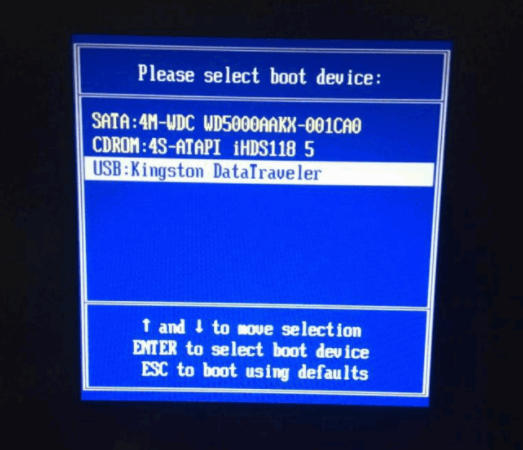
6.进入PE系统,等待工具安装win10系统。

7.安装完成后,按一下重新启动,然后等待电脑重新启动,然后再进入win10系统桌面。

以上就是u盘重装系统win10怎么弄,希望能帮助到大家。





